首先确认是否通过正确方式打开Chrome任务管理器:点击右上角三点菜单→“更多工具”→“任务管理器”,或使用快捷键Shift+Esc(需在Chrome窗口内)。若窗口弹出但无进程数据,说明功能开启但未获取信息。接着尝试完全关闭Chrome(检查系统任务管理器中chrome.exe是否结束),重启浏览器并避免立即加载扩展或多个标签页。可进入无痕模式(Ctrl+Shift+N)测试任务管理器是否正常显示。若问题仍存,进入Chrome设置→关于Chrome,更新至最新版本,或卸载后重新安装官方完整版。同时检查安全软件是否限制了权限,临时关闭杀毒软件或防火墙进行测试。尝试以管理员身份运行Chrome(右键快捷方式→以管理员身份运行),确保当前账户具备查看进程的权限。多数情况通过重启、更新或重装可解决;若持续无效,可能是系统性能监控组件异常,需进一步检查Windows系统功能。
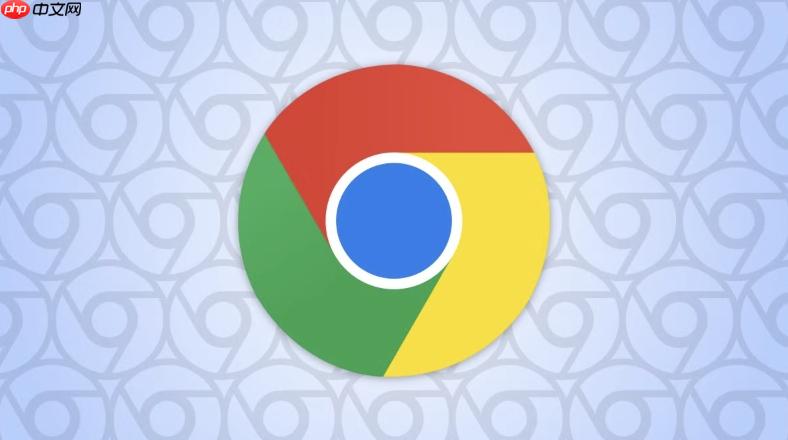
谷歌浏览器的任务管理器不显示进程,通常是因为系统资源异常、浏览器故障或权限问题导致。可以通过以下几个方法逐步排查和解决。
确保你使用的是正确的快捷方式打开Chrome任务管理器:
如果任务管理器窗口弹出但列表为空,说明功能已开启但未获取到进程数据。
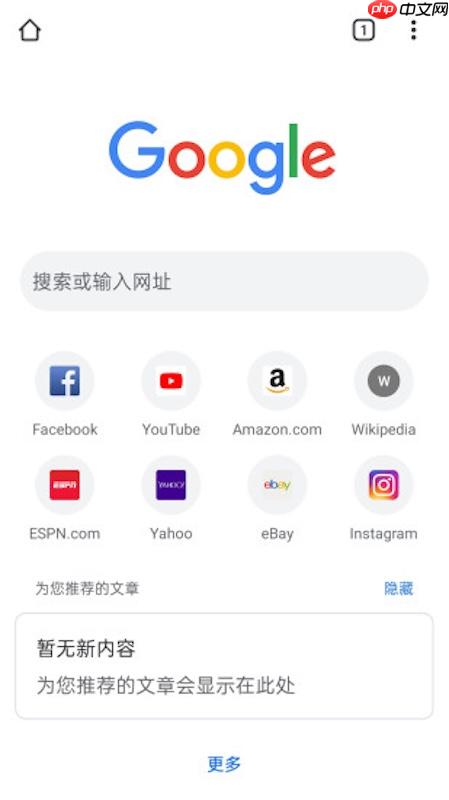
某些后台程序或浏览器扩展可能干扰Chrome正常运行:
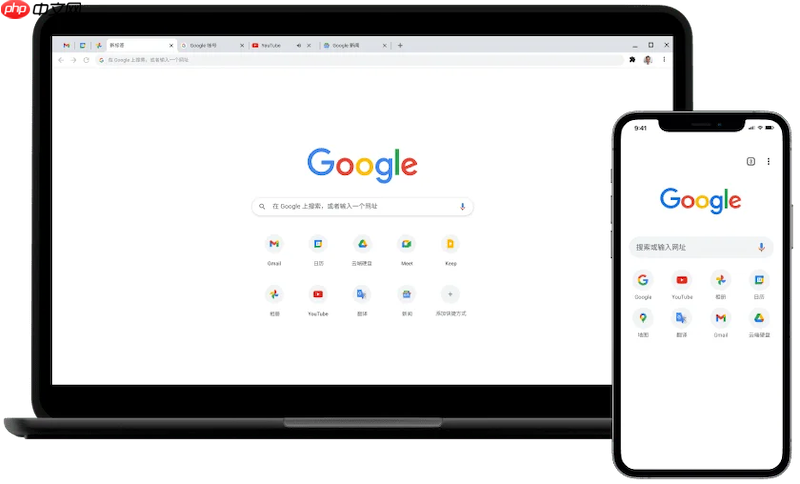
旧版本可能存在Bug导致任务管理器异常:
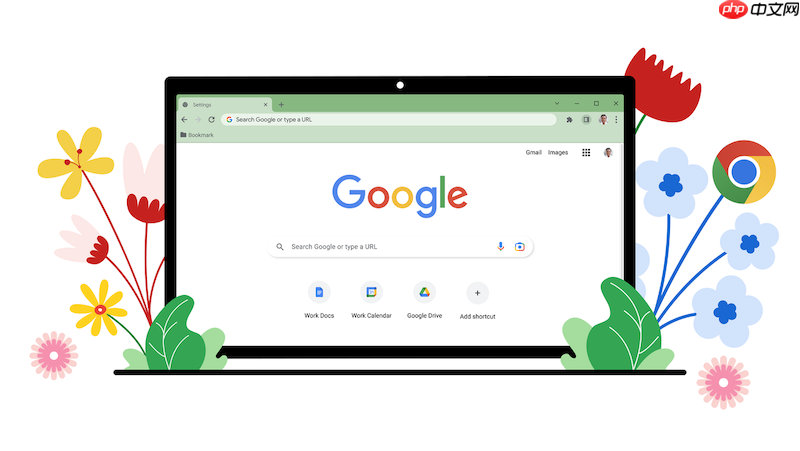
部分安全软件会限制浏览器访问系统进程信息:
基本上就这些常见原因和操作。多数情况下重启浏览器或更新版本就能解决。如果仍无法显示进程,可能是系统级问题,建议检查Windows性能监控组件是否正常。

谷歌浏览器Google Chrome是一款可让您更快速、轻松且安全地使用网络的浏览器。Google Chrome的设计超级简洁,使用起来得心应手。这里提供了谷歌浏览器纯净安装包,有需要的小伙伴快来保存下载体验吧!




Copyright 2014-2025 https://www.php.cn/ All Rights Reserved | php.cn | 湘ICP备2023035733号